Deepin システム USB ディスクのインストール チュートリアル

deepin システム USB ディスク インストール チュートリアル
まず公式 Web サイトで Deepin の ISO イメージをダウンロードしてから、比較 MD5 チェック コードをチェックします (実際、チュートリアルを書いていない場合は比較しません)
MD5 チェック コードが一貫していることを確認した後、ブート可能な USB ディスクを作成できます。
deepin-boot-maker 1.1.exe を開きます (右クリックして管理者権限で実行することをお勧めします)
最初に CD イメージを選択します
デバイスを選択します起動可能な USB ディスク
推奨: "Linux チュートリアル "
U ディスクをフォーマットし、U ディスク内のデータを事前に他の場所に転送することをお勧めします。
U ディスク デバイスをクリックして選択します
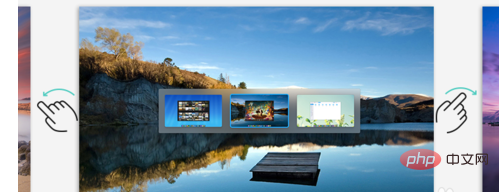
作成を開始
完了
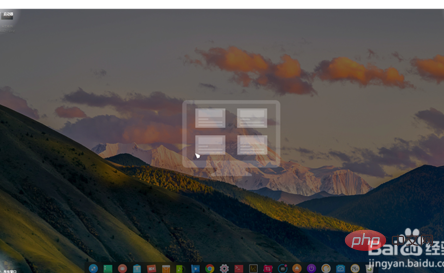
シャットダウンまたは再起動
コンピューターの電源を入れる前に F10 キーを押して、ブート選択ページに入ります (マザーボードが異なる場合があります。ご自身で確認してください。古いものでは BIOS 設定を変更する必要があるものもあります)。マシン UEFI ブートをサポートしているため、UEFI U ディスク ブート項目が認識されます。

deepin をインストールしたこともわかりました。そのため、後続のスクリーンショットは仮想マシンで完成しました。
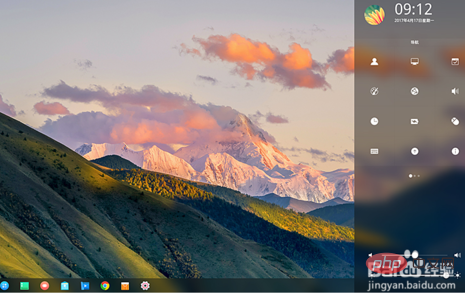
以上がDeepin システム USB ディスクのインストール チュートリアルの詳細内容です。詳細については、PHP 中国語 Web サイトの他の関連記事を参照してください。

ホットAIツール

Undresser.AI Undress
リアルなヌード写真を作成する AI 搭載アプリ

AI Clothes Remover
写真から衣服を削除するオンライン AI ツール。

Undress AI Tool
脱衣画像を無料で

Clothoff.io
AI衣類リムーバー

Video Face Swap
完全無料の AI 顔交換ツールを使用して、あらゆるビデオの顔を簡単に交換できます。

人気の記事

ホットツール

メモ帳++7.3.1
使いやすく無料のコードエディター

SublimeText3 中国語版
中国語版、とても使いやすい

ゼンドスタジオ 13.0.1
強力な PHP 統合開発環境

ドリームウィーバー CS6
ビジュアル Web 開発ツール

SublimeText3 Mac版
神レベルのコード編集ソフト(SublimeText3)

ホットトピック
 7700
7700
 15
15
 1640
1640
 14
14
 1393
1393
 52
52
 1287
1287
 25
25
 1230
1230
 29
29
 Deepin システムで画面解像度を設定する方法 Deepin で解像度を設定する方法
Jan 06, 2024 pm 09:30 PM
Deepin システムで画面解像度を設定する方法 Deepin で解像度を設定する方法
Jan 06, 2024 pm 09:30 PM
deepinでは解像度を設定するのが一般的ですが、どのように設定すればよいのでしょうか?以下の詳細なチュートリアルを見てみましょう。方法1. グラフィックの下で設定する 1. タスクバーの「コントロールセンター」をクリックします。 2. コントロールセンターで「ディスプレイ」を選択します。 3. 画面内で「解像度」をクリックします。 4. ポップアップ ウィンドウで、現在のシステムでサポートされている解像度を確認し、設定する対応する解像度を選択できます。方法2. コマンド設定方法1. xrandrコマンドで画面解像度を設定できます。まず、現在の解像度と現在サポートされている解像度をクエリします。 xrandr-q の現在の解像度は 1680x10502 で、-s パラメーターを渡すことができます。
 Deepin タスクバーが表示されない場合はどうすればよいですか? Deepin タスクバーが消えた場合はどうすればよいですか?
Feb 29, 2024 am 11:01 AM
Deepin タスクバーが表示されない場合はどうすればよいですか? Deepin タスクバーが消えた場合はどうすればよいですか?
Feb 29, 2024 am 11:01 AM
コンピュータ システムが更新されると、コンピュータ初心者の中には、新しいシステムをインストールして使用するのが待ちきれない人もいますが、新しいコンピュータ システムには多くのバグがあることを知りません。たとえば、新しいシステム Deepin システムでは、ダウンロードして使用するプロセス中にタスク バーが見つからないことに多くの友人が気づきました。では、タスクバーを見つけるにはどうすればよいでしょうか?編集者が以下でそれを見てみましょう。方法 1: 1. クラウド同期でタスクバーの同期をオフにします。 2. rm~/.config/dconf または rm~/.config/dconf-rf フォルダを削除します。 3. 再起動して問題を解決します。方法 2: 1. 「ctrl+alt+t」を押してターミナルに入ります。 2. 次に、コマンド sudoapt-getu を入力します。
 Deepin Linux で root ユーザーとして切り替えるにはどうすればよいですか? Deepin Linux で root 権限に切り替える方法
Dec 27, 2023 pm 02:23 PM
Deepin Linux で root ユーザーとして切り替えるにはどうすればよいですか? Deepin Linux で root 権限に切り替える方法
Dec 27, 2023 pm 02:23 PM
Deepin システムで root ユーザーに切り替えるにはどうすればよいですか?以下の詳細なグラフィックチュートリアルを見てみましょう。 「ctrl+lat+t」を押してターミナルを開き、rootユーザーのパスワードを設定してsuコマンドを実行し、rootユーザーのパスワードを入力してrootユーザーに切り替えます 管理者権限で簡単な操作を行う場合は、 sudo コマンドを使用すると、さらに多くの問題が発生します。コマンドが見つからないという単純なプロンプトが表示された場合は、sudo コマンドを直接使用して権限を昇格できます。また、root ユーザーに切り替えて実行することもできます。新しいユーザーで root 権限を使用する必要がある場合は、次のコマンド sudovisudo を実行して、以下に示すように sudo 構成ファイルを変更できます。たとえば、示されている場所に新しいユーザーを追加するだけです。
 マウスを左利きに設定するにはどうすればよいですか? deepin20 でマウスを左利きに設定する方法
Jan 11, 2024 pm 08:15 PM
マウスを左利きに設定するにはどうすればよいですか? deepin20 でマウスを左利きに設定する方法
Jan 11, 2024 pm 08:15 PM
一般に、コンピューターのマウスの設定は右手モードですが、左手でマウスを操作したい人もいます。マウスを左手モードに設定するにはどうすればよいですか?以下の詳細なチュートリアルを見てみましょう。 1. まず、タスクバーの[ランチャー]をクリックします。 2. ランチャー中央の歯車ボタンをクリックして[コントロールセンター]を開きます。 3. [コントロールセンター]の[マウス]をクリックします。 4. [左手モード] オプションを見つけます。 5. [左手モード]スイッチボタンをオンにします。
 インストール後に deepin v20 が起動できない場合はどうすればよいですか? deepinv20 が起動できない場合はどうすればよいですか?
Mar 01, 2024 am 11:55 AM
インストール後に deepin v20 が起動できない場合はどうすればよいですか? deepinv20 が起動できない場合はどうすればよいですか?
Mar 01, 2024 am 11:55 AM
最近、deepinv20 を使用しているときに、コンピュータの電源を入れてシステムに入るたびに、図に示すようなエラー コード インターフェイスが表示され、起動できないという問題が発生しました。解決方法がわかりません。今回は、カーネルを切り替えるか、Linux コマンド ラインの [コンテンツの追加] を実行して問題を解決してみます。 deepinv20 が起動できない場合の対処方法: 方法 1: 1. 新しいコンピューターを使用する場合、古いバージョンの deepin カーネルと互換性がない可能性があります。 2. 現時点では、最新のシステム カーネルを置き換えるか、システム バージョンを直接アップグレードして問題を解決することができます。方法 2: 1. コンピューターを再起動し、起動中に「F1」を押して BIOS 設定に入ります。 2. 次に、ブート オプションの下で「se」を見つけます。
 Deepinシステムのバージョン番号を確認する方法
Dec 29, 2023 pm 01:57 PM
Deepinシステムのバージョン番号を確認する方法
Dec 29, 2023 pm 01:57 PM
deepinlinux システムでシステムのバージョン情報を確認したい場合、どのように確認すればよいですか?グラフィカル インターフェイス、コマンド、またはソフトウェアのインストールを通じてクエリを実行できます。これについては、以下で詳しく説明します。方法1. グラフィカルインターフェイスでdeepinlinuxのバージョンを確認し、タスクバーの「コントロールセンター」をクリックします。 「システム情報」をクリックします。方法 2. コマンド ラインで deepinlinux システム バージョンを表示する /etc/os-release ファイルを表示すると、コマンド ラインで deepinlinux システム バージョンを確認できます。 lsb-release コマンドを使用することもできます
 Deepin システムのインストール後にネットワーク速度が遅い問題を解決する方法
Dec 29, 2023 am 08:04 AM
Deepin システムのインストール後にネットワーク速度が遅い問題を解決する方法
Dec 29, 2023 am 08:04 AM
Deepin は Linux システムに基づいて開発されています。ネットワークに互換性がないため、ネットワーク速度が遅くなります。この問題を解決するにはどうすればよいですか?以下の詳細なチュートリアルを見てみましょう。 1. 最初の選択は、ランチャーをクリックしてから deepin のターミナルを開くことです。ターミナルの場所は MacOS システムに似ていますが、Windows とは少し異なります。 2. ターミナルを開いた後、ターミナルに次のコードを入力します: sudodeepin-editor/etc/modprobe.d/iwlwifi.conf 3. Enter をクリックして上記のコードを実行します。このとき、システムは、ユーザーパスワード パスワードを入力後、「Enter」をクリックします。ヒント: Linux ベース
 deepin オペレーティング システム 20.9 が本日リリースされました: Qt バージョンが 5.15.8 にアップグレードされました
Feb 29, 2024 am 09:55 AM
deepin オペレーティング システム 20.9 が本日リリースされました: Qt バージョンが 5.15.8 にアップグレードされました
Feb 29, 2024 am 09:55 AM
Deepin は、中国のチームによって開発された Linux ディストリビューションです。 Deepin オペレーティング システム 20.9 が正式にリリースされました。 deepin20.9 バージョンの主な目標は、安定したシステム実行バージョンをユーザーに提供することです。このバージョンにはシステムの新しい機能は統合されていませんが、主に 20.8 バージョンのシステムに存在する多数の安定性の問題が修正および最適化されています。現在、deepin20.9Qt バージョンは 5.15.8 にアップグレードされ、ログ ビューア、フォト アルバム、描画ボード、システム パッケージ マネージャーなどのアプリケーションが更新され、エクスペリエンスに影響を与える多くの問題が修正され、システム エクスペリエンスがさらに向上しました。 。具体的な更新内容は次のとおりです: 新しい最適化された Qt バージョンが 5.15.8 にアップグレードされ、更新されました。




